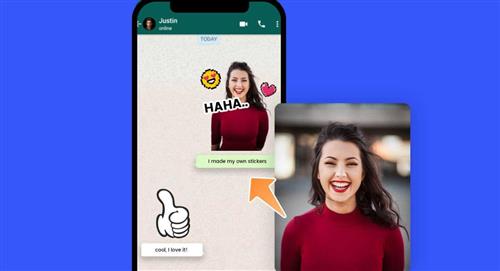Dile adiós al clásico diseño de WhatsApp: truco para poner de colores el ícono
Cambia el típico logo verde de WhatsApp y personaliza su icono usando apps como Nova Launcher.
Cambia el típico logo verde de WhatsApp y personaliza su icono usando apps como Nova Launcher.
WhatsApp, la red social a nivel mundial que ayuda a comunicar a cientos de usuarios, ha realizado diversas actualizaciones a lo largo de los años, sin embargo, muy poco toca su icono debido a que es muy representativo y donde se vea se logra identificar.
Debido al contante uso que le damos día a día es posible que en algún momento nos aburramos de su estilo o del mismo fondo, las mismas letras o características, por ende hay una posibilidad de personalizar nuestra cuenta de WhatsApp, agregando detalles al icono, cambiando los fondos de pantalla o incluso del teclado con un par de configuraciones.
La plataforma de Zuckerberg no cuenta con una configuración propia que permita hacer mucho movimiento en estos detalles, no obstante hay aplicaciones terceras y seguras que permitirán a los usuarios personalizar su icono en pasos muy sencillos. Primero se debe descargar la aplicación Nova Launcher desde Google Play, la cual permite cambiar los iconos que desees.
Al instalar la aplicación que ayudará a esta configuración, dirigirse a la sección de la aplicación que se desea cambiar, en este caso WhatsApp y podrás cambiar el color del icono que desees; asimismo existen otras opciones como Action Launcher, Lawnchair Launcher, que sirven para lo mismo.
Como se mencionaba anteriormente, también es posible cambiar la pantalla de mensajes, lo bueno es que esta función si la permite directamente WhatsApp, desde allí será posible cambiar el fondo a colores de un solo tono o diseños seleccionados que tiene la app, además también es posible poner una fotografía de tu galería.
Para ello deberás:
- Ir a WhatsApp
- Seleccionar los tres puntos verticales que están en la parte superior derecha de la pantalla
- Ir a ajustes e ir a chats
Desde allí el usuario podrá seleccionar el tema, si desea claro u oscuro, adicional podrá cambiar el fondo de su pantalla, igualmente con temas claros, oscuros, colores sólidos o con fotografías de la galería, además podrá configurar el tamaño del texto, visibilidad de archivos multimedia y realizar configuraciones del chat.